Excel: วิธีใช้ฟังก์ชัน if กับฟังก์ชัน left
บ่อยครั้ง คุณอาจต้องการใช้ฟังก์ชัน IF ร่วมกับฟังก์ชัน LEFT ใน Excel เพื่อตรวจสอบว่าจำนวนอักขระเฉพาะทางด้านซ้ายของเซลล์เท่ากับข้อความที่ระบุหรือไม่
เมื่อต้องการทำเช่นนี้ คุณสามารถใช้ไวยากรณ์พื้นฐานต่อไปนี้:
=IF(LEFT( A2,6 )="Backup","Yes","No")
สูตรนี้จะตรวจสอบว่าอักขระหกตัวทางด้านซ้ายของเซลล์ A2 เท่ากับ “สำรองข้อมูล” และส่งกลับ “ใช่” หรือ “ไม่ใช่” ตามลำดับ
ตัวอย่างต่อไปนี้แสดงวิธีการใช้สูตรนี้ในทางปฏิบัติ
ตัวอย่าง: วิธีใช้ฟังก์ชัน IF กับฟังก์ชัน LEFT ใน Excel
สมมติว่าเรามีชุดข้อมูลต่อไปนี้ใน Excel ที่มีข้อมูลเกี่ยวกับผู้เล่นบาสเกตบอลต่างๆ:
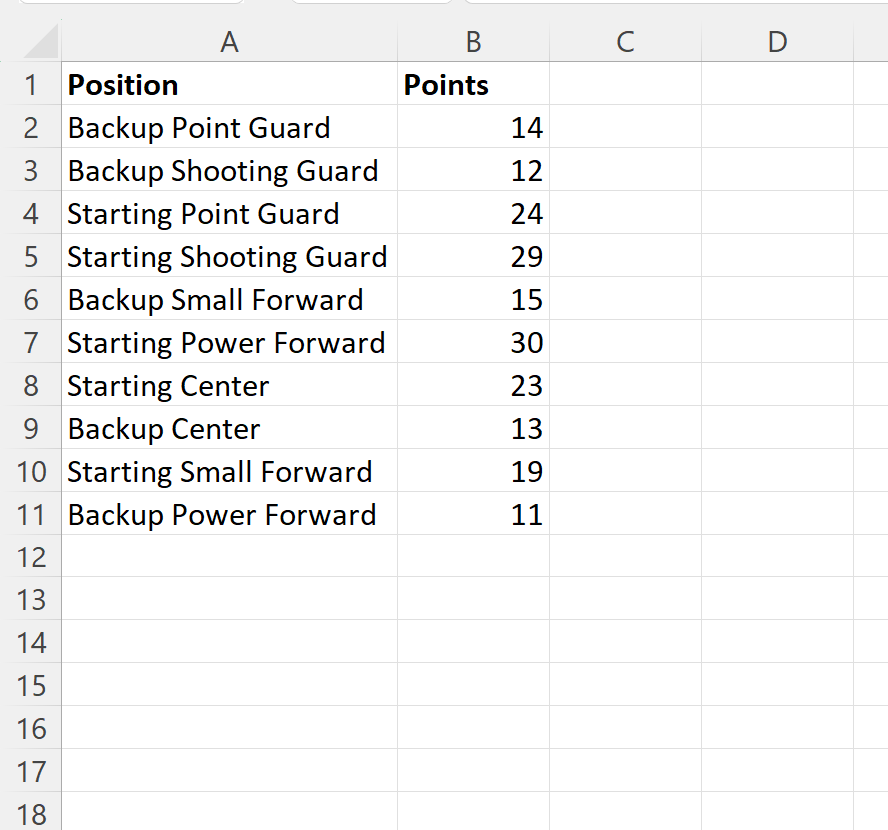
สมมติว่าเราต้องการใช้ฟังก์ชัน IF และฟังก์ชัน LEFT เพื่อตรวจสอบว่าอักขระหกตัวทางด้านซ้ายของแต่ละข้อความในคอลัมน์ตำแหน่งเท่ากับ “บันทึก” หรือไม่
เมื่อต้องการทำเช่นนี้ เราสามารถพิมพ์สูตรต่อไปนี้ในเซลล์ C2 :
=IF(LEFT( A2,6 )="Backup","Yes","No")
จากนั้นเราสามารถคลิกและลากสูตรนี้ไปยังแต่ละเซลล์ที่เหลือในคอลัมน์ C:
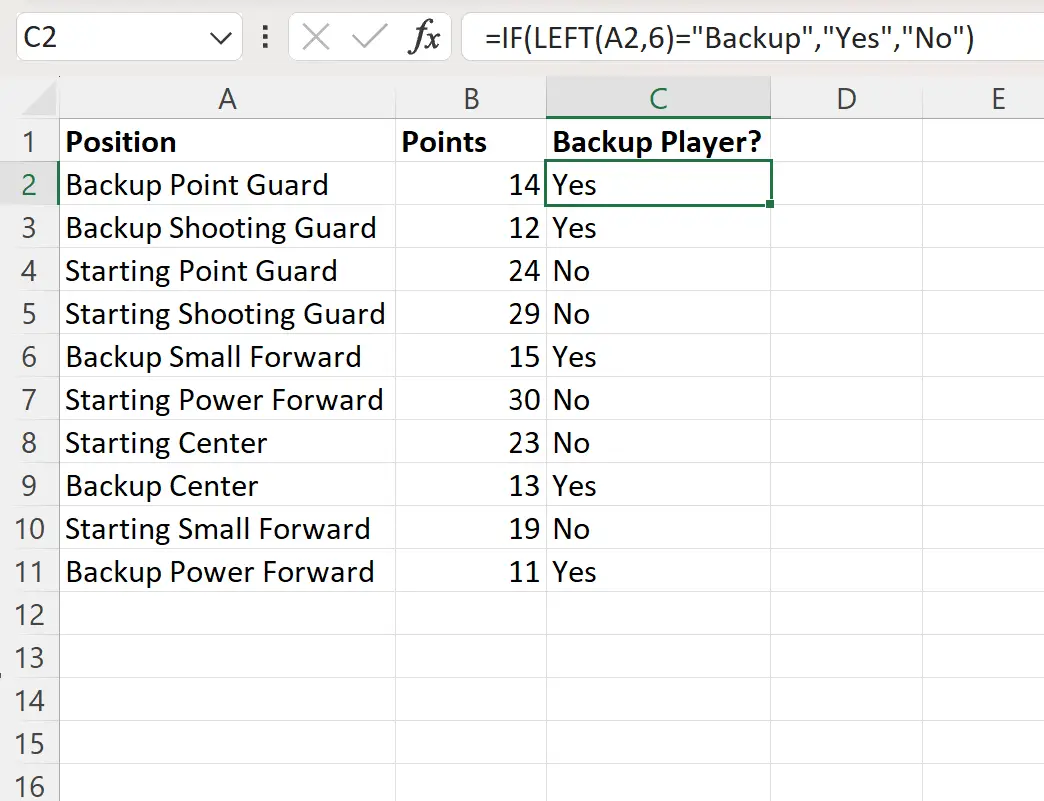
สูตรจะส่งกลับ “ใช่” หรือ “ไม่ใช่” เพื่อระบุว่าอักขระหกตัวทางด้านซ้ายของแต่ละข้อความในคอลัมน์ตำแหน่งเท่ากับ “สำรอง” หรือไม่
หมายเหตุ : เราได้เลือกที่จะส่งคืน “ใช่” หรือ “ไม่ใช่” โดยใช้ฟังก์ชัน IF แต่คุณสามารถเลือกส่งคืนค่าใดก็ได้ที่คุณต้องการ
แหล่งข้อมูลเพิ่มเติม
บทช่วยสอนต่อไปนี้อธิบายวิธีการทำงานทั่วไปอื่นๆ ใน Excel:
Excel: วิธีใช้ฟังก์ชัน IF กับหลายเงื่อนไข
Excel: วิธีสร้างฟังก์ชัน IF เพื่อส่งคืนใช่หรือไม่ใช่
Excel: วิธีใช้ฟังก์ชัน IF กับช่วงของค่า